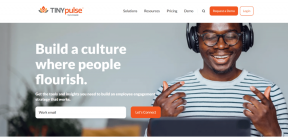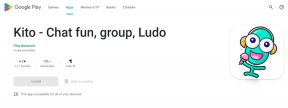Kako popraviti rdečo luč na Alexa
Miscellanea / / April 05, 2023
Tehnološki napredek je uvedel številne pripomočke, ki so se lotili olajšanja življenja ljudi. Ena taka tehnologija je virtualni pomočnik, ki zagotavlja tehnično podporo ali kreativno pomoč na daljavo. Alexa je eden najbolj znanih virtualnih pomočnikov, ki je izšel leta 2014. Ta naprava z glasovnim upravljanjem opravi večino dela, kot je predvajanje zvoka, nadzor pametnega doma, odgovarjanje na vprašanja in uporaba uporabnikovih priljubljenih storitev. Alexa je nedvomno olajšala življenje mnogim ljudem. Vendar se ta umetna tehnologija včasih sooča z napakami, kot je Alexa rdeči prstan smrti. Če ste uporabnik naprave Amazon Echo in imate doma Alexa, se vam rdeča luč morda ne bo zdela tuja. V vašo pomoč vam bo naš današnji vodnik o tem, kako popraviti rdečo luč na Alexa, zelo pomagal z več metodami, s katerimi lahko poskusite rešiti to težavo z rdečim obročkom Alexa. Torej, brez nadaljnjega odlašanja, začnimo z vedenjem več o tej rdeči luči na Alexa in jo razvrstimo.

Kazalo
- Kako popraviti rdečo luč na Alexa
- 1. način: Omogočite odmevni mikrofon
- 2. način: Znova zaženite Alexa
- 3. način: Znova zaženite Wi-Fi usmerjevalnik
- 4. način: Uporabite hitro internetno povezavo
- 5. način: Odpravljanje težav z okvarjeno strojno opremo
- 6. način: Odpravite motnje signala
- 7. način: Posodobite programsko opremo Echo
- 8. način: Ponastavitev na tovarniške nastavitve Echo
- 9. način: Obrnite se na podporo Amazon Alexa
- Zakaj ima moja Alexa rdeči prstan?
Kako popraviti rdečo luč na Alexa
Odpravljanje težav z rdečo lučjo na Alexa je odvisno od težav, s katerimi se lahko sooča vaša naprava. Razpravljali bomo o nekaterih možnih razlogih, ki sprožijo, da se ta rdeča barvna obročasta lučka pojavi na Alexi, vendar pred tem dovolite, da se seznanimo z nekaterimi uporabnimi metodami, ki vam bodo pomagale odpraviti te morebitne povzročitelje rdečih lučk razlogov.
1. način: Omogočite odmevni mikrofon
Prva metoda, ki je preprosta rešitev in je bila tudi v večini primerov učinkovita rešitev, je omogočiti mikrofon Echo. Ta popravek je odličen za ponovno nastavitev mikrofona z vašim Amazon Echo. Mikrofon Echo lahko omogočite s pomočjo gumba, ki se nahaja na vrhu Echo. Lahko ga preprosto pritisnete, da odpravite rdečo luč.
1. Pritisnite gumb za mikrofon na vrhu Amazon Echo, da ugasnete rdečo luč na Alexa.
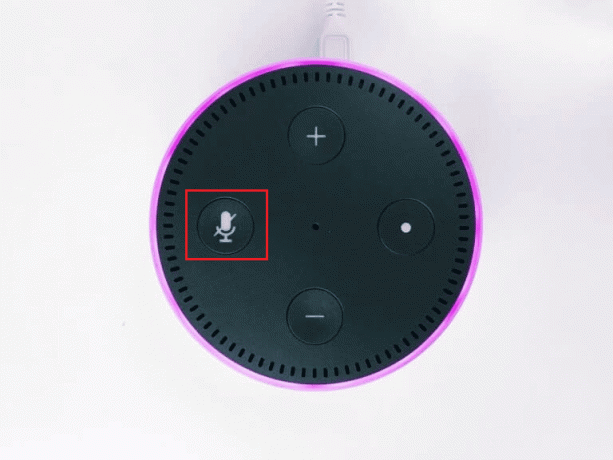
2. Zdaj počakajte nekaj sekund, da Alexa, da sledi vašemu ukazu.
3. poskusite ponovni zagon naprave če se Alexa ne odzove.
4. Odklopite Echo iz električnega omrežja in počakajte 20 sekund do znova priključite.
2. način: Znova zaženite Alexa
Možno je tudi, da Amazon Echo prikaže rdečo luč zaradi nekaterih notranjih težav naprave. Če je tako, da preprečite, da bi ti naravni elementi povzročili rdečo luč, je najbolje, da znova zaženete napravo. Za ponovni zagon Alexa sledite spodnjim korakom:
1. Izključite napajalni kabel od Alexa.

2. Zdaj počakajte približno 5 sekund preden ga znova povežete.
3. Ko ga ponovno povežete, počakajte na modra svetloba pokazati se.
Zdaj vprašajte Alexa a vprašanje ali daj a ukaz da preverim, če spet začne delovati brez rdeče lučke.
Preberite tudi:Odpravite težavo z nevklopom Amazon Echo
3. način: Znova zaženite Wi-Fi usmerjevalnik
Če ponovni zagon naprave Echo ni v pomoč in se še vedno sprašujete, kako popraviti Alexa rdeči obroč, potem obstaja možnost, da vaše omrežje Wi-Fi ne deluje ali ni povezano z omrežjem internet. V tem primeru je najboljša možna rešitev ponovni zagon usmerjevalnika Wi-Fi. Če ne veste, kako, sledite spodnjim korakom, da ga znova zaženete:
1. Pritisnite gumb za prižig na zadnji strani usmerjevalnika, da ga obrnete izklopljeno.

2. zdaj, izključite napajalne kable usmerjevalnika in počakajte, da se napajanje popolnoma izprazni.
3. Zdaj počakajte približno 30 sekund.
4. Ponovno priključite napajalne kable na usmerjevalnik in ga vklopite.
Zdaj pa počakajte do omrežna povezava je ponovno vzpostavljena in nato preverite, ali je bila težava z rdečo lučjo odpravljena.
4. način: Uporabite hitro internetno povezavo
Težave morda niso samo z usmerjevalnikom, ampak tudi z internetno povezavo. Da bo Alexa pravilno sprejemala vaše ukaze in vedela, kako popraviti rdečo luč na Alexi, morate imeti močno internetno omrežje. Zato morate preveriti, ali je vaša povezava zanesljiva ali ne. To lahko storite tako, da preverite moč omrežja in odpravite težave, če se odkrijejo. Lahko se obrnete tudi na naš vodnik na Počasna internetna povezava? 10 načinov za pospešitev interneta! odpraviti morebitne težave.

5. način: Odpravljanje težav z okvarjeno strojno opremo
Če težava ni v vašem usmerjevalniku ali internetni povezavi, morate preveriti tudi morebitne fizična poškodba na vašo napravo Echo, zaradi česar Amazon Echo prikazuje rdečo luč. Če je vaša naprava kdaj padla na tla ali se je razbila, lahko poškodba moti delovanje mikrofona. To bi lahko občasno ali celo trajno izklopite mikrofon. Prav tako lahko vašo napravo poškoduje tudi notranjost. Če je to verjetno, morate svojo napravo pregledati in zamenjati, da bo pravilno delovala.
Preberite tudi:Odpravite težavo s počasnim delovanjem Amazon Fire Stick
6. način: Odpravite motnje signala
Naslednja stvar, ki jo morate storiti, da se izognete Alexa rdečemu prstanu smrti, je, da očistite vsak potencial motnje signala. Napravo Echo ne smete približevati drugim elektronskim napravam, saj lahko namestitev v bližino drugih e-naprav moti signale Alexa. Možno je tudi, da je vaša naprava postavljena daleč od usmerjevalnika Wi-Fi in zato ne more ujeti signalov. Zato morate preseliti Alexa za rešitev težave z rdečo lučjo.
7. način: Posodobite programsko opremo Echo
Če se sprašujete, zakaj ima moja Alexa rdeč prstan, je morda eden od odgovorov njena zastarela različica programske opreme. Stara različica programske opreme vaše naprave Echo lahko povzroči določene napake in napake, zaradi česar zasveti rdeča luč. Če je tako, za rešitev teh tehničnih težav posodobite programsko opremo Echo po spodnjih korakih:
1. Odprite Aplikacija Alexa na pametnem telefonu in tapnite Naprave možnost na dnu.
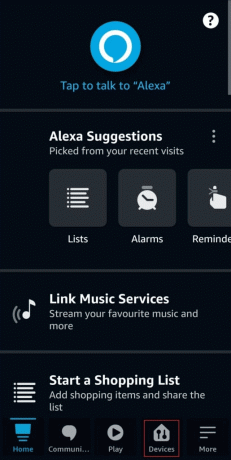
2. Nato pojdite na Echo in Alexa in nato izberite svojo napravo.
3. Zdaj se dotaknite Ikona zobnika za nastavitve in izberite O tem.
4. V primeru an na voljo posodobitev, namestite to.
Alexi lahko tudi ukažete, naj se posodobi, če vaš mikrofon deluje dobro. Če je na voljo posodobitev, jo bo Alexa samodejno posodobila in težava z rdečim obročkom Alexa bo odpravljena.
8. način: Ponastavitev na tovarniške nastavitve Echo
Če še vedno niste mogli vedeti, kako popraviti rdeči obroček Alexa, vam lahko ponastavitev Echo na tovarniške nastavitve pomaga rešiti vse težave, povezane z napravo. To morate uporabiti kot zadnjo možnost, da poskusite, če z zgoraj omenjenimi metodami niste bili uspešni. Ko izvedete ponastavitev, ne boste izgubili seznamov ali nastavitev in informacij na ravni računa.
Opomba: posnemite rutine ali druge nastavitve, ki jih želite znova ustvariti, preden izvedete ponastavitev.
1. Dotaknite se Ikona aplikacije Alexa na svojem mobilnem telefonu, da ga odprete.
2. Odprto Naprave in pojdi na Echo in Alexa.
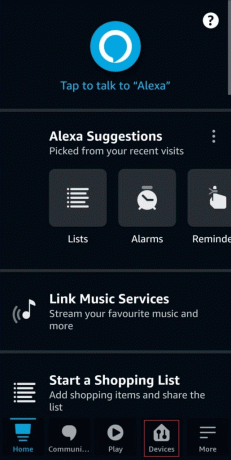
3. Izberite Echo naprava najprej.
4. Zdaj se dotaknite Ikona zobnika za nastavitve.
5. Nato izberite bodisi Ponastavitev na tovarniške nastavitve (Echo Show) oz Odjavi (vsi drugi Echos) s seznama možnosti.
6. Sledite navodila na zaslonu za nadaljevanje postopka ponastavitve.
7. Končno nastavite svoj Spet naprava Echo in se poveži Alexa na Wi-Fi.
Preberite tudi:Kako popraviti napako Amazon Echo 7:3:0:0:1
9. način: Obrnite se na podporo Amazon Alexa
Zadnji možni odgovor, kako popraviti rdečo luč na Alexa, je stik Podpora Amazon Alexa če se še vedno spopadate s težavo rdeče luči. To je zadnja možnost, ki vključuje pomoč tehnične podpore. Na skupino za podporo se lahko obrnete iz same aplikacije Alexa, tako da se odpravite na več možnost, v kateri lahko najdete Pomoč in povratne informacije. Obiščete lahko tudi uradno spletno mesto Amazona, da se obrnete nanj Pomoč za naprave Alexa kjer lahko izberete svojo napravo in nadaljujete z oddajo poizvedbe.
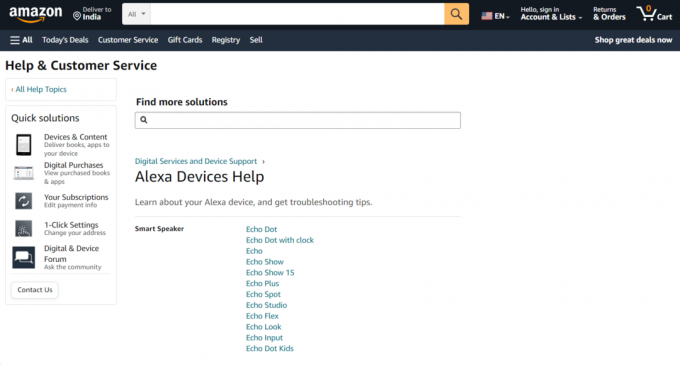
Zato so to metode za odpravo težave z rdečim obročem Alexa.
Zakaj ima moja Alexa rdeči prstan?
Zdaj, ko poznate različne metode, ki jih lahko uporabite za odpravo težave z rdečo lučjo Alexa, je čas, da raziščete glavne krivce za to. Gotovo ste že bili seznanjeni z nekaterimi razlogi, medtem ko raziskujete zgornje metode, vseeno pa naj te razloge podrobneje predstavimo spodaj, da jih nekoliko bolj osvetlimo:
- Funkcija mikrofona na Alexa ne deluje.
- Gumb za mikrofon je izklopljen.
- Gumb mikrofona na Echoju je bil pritisnjen, kar je onemogočilo vse njegove funkcije.
- Napačna povezava kamere Amazon Echo Show.
- Šibka ali brez internetne povezave.
- Napaka Wi-Fi usmerjevalnika.
- Fizična poškodba naprave zaradi padca ali padca.
- Zastarela različica programske opreme Amazon Echo.
Pogosto zastavljena vprašanja (FAQ)
Q1. Kaj pomeni rdeča luč na Amazon Echo Show?
Ans. Rdeča lučka na Amazon Echo Show ali drugih napravah Echo pomeni, da je mikrofon naprave ne deluje dobro.
Q2. Kaj pomeni zelena luč za Alexa?
Ans. Zelena lučka na Alexa pomeni, da ste sprejem klica na pripomočku.
Q3. Kaj pomenita utripajoča modra in zelena luč na Alexa?
Ans. Utripajoča modra in zelena lučka na Alexa pomeni, da je bodite pozorni na to, kar govorite, in poskušajte to razumeti.
Q4. Zakaj Alexa utripa belo?
Ans. Utripajoča bela lučka Alexa pomeni, da je straža je vključena in naprava v načinu poslušanja.
V5. Kaj pomeni vijolična lučka na Alexa?
Ans. Vijolična lučka na Alexa pomeni, da naprava doživlja Težave s povezavo Wi-Fi.
Priporočeno:
- 12 najboljših rešitev za naslov ERR nedosegljiv v sistemu Android
- Kako zamenjati profile na Amazon Fire Tablet
- Popravi napako Alexa 10 2 17 5 1 v Echo Dot
- Zakaj ne morem odstraniti naprave iz aplikacije Alexa?
Upamo, da bo naš doc kako popraviti rdečo luč na Alexa je bil dovolj informativen in ste lahko s pomočjo zgoraj omenjenih metod rešili težavo z rdečo lučjo vaše naprave. Sporočite nam, katera od metod vam je prišla na pomoč. Svoje dragocene predloge in poizvedbe lahko tudi spustite v spodnji razdelek za komentarje.

Elon Decker
Elon je tehnični pisec pri TechCultu. Vodnike z navodili piše že približno 6 let in je obravnaval številne teme. Rad pokriva teme, povezane z Windows, Android ter najnovejše trike in nasvete.